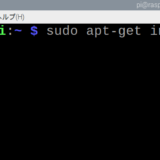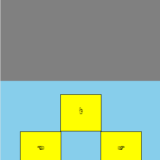Raspberry pi 3B+で使ってて便利だと思ったのが「Mjpg-Streamer」「samba」「WebiOPi」の機能になります。
「Mjpeg-Streamer」→カメラ映像のストリーミング配信(WEB)
「samba」→ファイル共有プロトコル(SMB)
「WebiOPi」→ブラウザでGPIOを操作できる機能
これらは全て過去にインストールから設定までやった経験がありますが、Raspberry Pi 4Bでは同じようにいきませんでした。。
WebiOPiについてはすでに開発が止まっているため、上位のRaspberry Piとの互換性が取れなくなってきているようですね。
しかし、パッチファイルなどでちゃんと動作するように有志によってメンテナンスが続けられているみたいです。
過去とは異なる方法ですが、パッチファイルを使う事でインストールと設定が出来ましたので、ここで「WebIOPi」についてまとめたいと思います。
WebIOPi
WebIOPiダウンロード、インストール
初めに、WebIOPiをダウンロード。
|
1 |
wget http://sourceforge.net/projects/webiopi/files/WebIOPi-0.7.1.tar.gz |
ダウンロードデータを展開し、展開先のフォルダへ移動。
|
1 2 |
tar zxf WebIOPi-0.7.1.tar.gz cd WebIOPi-0.7.1/ |
パッチファイルのダウンロード。
|
1 |
wget https://raw.githubusercontent.com/neuralassembly/raspi2/master/webiopi-pi2bplus.patch |
ダウンロードしたパッチファイルを適用。
|
1 |
patch -p1 -i webiopi-pi2bplus.patch |
インストール。
|
1 |
sudo ./setup.sh |
インストール中に「WANからLANへ接続しますか?」の選択が出てきますので、特に利用する目的が無ければ「n」を押してエンターを押します。
その他設定ファイルインストール
WebIOPiを起動させる際に必要な設定ファイルをダウンロード、インストールします。
|
1 2 |
wget https://raw.githubusercontent.com/neuralassembly/raspi2/master/webiopi.service sudo mv webiopi.service /etc/systemd/system/ |
以上でWebIOPiのインストールは終了です。
WebIOPiの起動
下記のコマンドを入力すれば、バックグラウンドでWEBサーバーとしてWebIOPiが起動します。
|
1 |
sudo service webiopi start |
停止のコマンドは次の通り。
|
1 |
sudo service webiopi stop |
また、電源投入と同時にWebIOPiを起動させたい場合は、下記のコマンドを一度入力すれば、以降は電源ON時に毎回自動でWebIOPiが起動されます。
|
1 |
sudo systemctl enable webiopi |
それの解除コマンド。
|
1 |
sudo systemctl disable webiopi |
サーバーにアクセスしてみる
WebiOPIを起動させた状態で、ラズパイのローカルIP+ポート番号8000にブラウザからアクセスしてみます。
http://ラズパイのローカルIP:8000
うまく繋がれば、下記PASS入力後、GPIOを操作できる画面にアクセスできます。
ユーザー名:webiopi
pass:raspberry
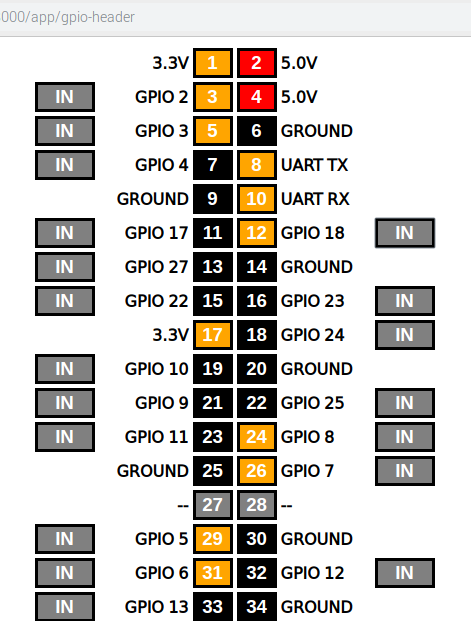
もちろん、同じLAN配下なら、どの端末からでもアクセスは可能です。